Czym jest VPN? Zalety i wady wirtualnej sieci prywatnej VPN

Czym jest VPN, jakie są jego zalety i wady? Omówmy z WebTech360 definicję VPN oraz sposób zastosowania tego modelu i systemu w praktyce.
Możesz użyć programu Excel do podzielenia informacji na mniejsze części. Znajdowanie potrzebnych danych i manipulowanie nimi to ważny cel dla wielu użytkowników programu Excel.

Jeśli masz pełne imię i nazwisko osoby, być może będziesz musiał skupić się tylko na jej imieniu lub nazwisku. Na przykład, jeśli wysyłasz do swoich klientów przyjazną automatyczną wiadomość e-mail, musisz używać ich imion, aby nie zabrzmiało to bezosobowo. Jeśli przeglądasz listę respondentów ankiety, ważne może być użycie tylko ich nazwisk lub ukrycie ich nazwisk w celu zachowania anonimowości.
Program Excel upraszcza ten proces i można zastosować wiele różnych podejść. Oto samouczek, który pomoże Ci utworzyć osobne kolumny Imię i Nazwisko za pomocą formuł. Poruszamy również kwestię drugich imion.
Formuły programu Excel do dzielenia nazw na części
Gdzie zaczynasz?
Oddzielanie imion
To jest ogólna formuła:
=LEWA(komórka;ZNAJDŹ(” “;komórka1)-1)
Aby go wykonać, zastąp komórkę wskaźnikiem komórki zawierającym pierwszą pełną nazwę, którą chcesz podzielić. W tym przykładzie chcesz wybrać B2 i wprowadzić formułę:
=LEFT(A2,FIND(" ",A2,1)-1)
Należy jednak pamiętać, że na niektórych urządzeniach ta formuła używa średników zamiast przecinków. Jeśli więc powyższa formuła nie działa, może być konieczne użycie następującej wersji:
=LEWA(komórka;ZNAJDŹ(” „;komórka;1)-1)
W przykładzie użyłbyś:
=LEFT(A2,FIND(" ",A2,1)-1)
Teraz możesz po prostu przeciągnąć uchwyt wypełniania na koniec kolumny Imię.
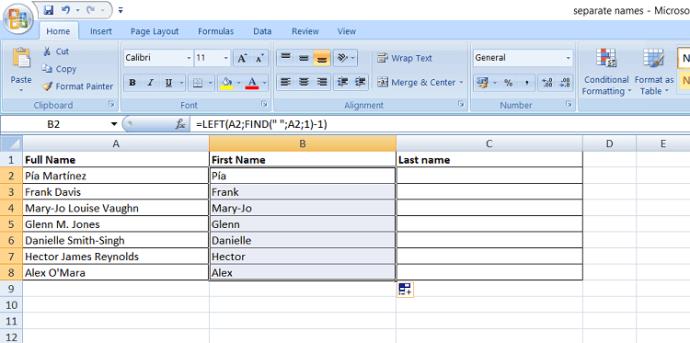
Funkcja LEWA umożliwia oddzielenie łańcucha, zaczynając od lewego końca tekstu. Część ZNAJDŹ tej formuły lokalizuje pierwszą spację w pełnym imieniu i nazwisku, więc otrzymujesz część swojego pełnego imienia i nazwiska, która znajduje się przed pustą spacją.
Dlatego imiona z łącznikiem pozostają razem, podobnie jak imiona zawierające znaki specjalne. Ale kolumna Imię i nazwisko nie będzie zawierała drugich imion ani inicjałów drugich imion.
Przecinek czy średnik?
Dlaczego formuła nie jest taka sama dla wszystkich?
Dla wielu użytkowników programu Excel funkcje programu Excel używają przecinków do oddzielania danych wejściowych. Ale na niektórych urządzeniach ustawienia regionalne są inne.
Aby dowiedzieć się, który symbol jest używany w programie Excel, po prostu zacznij wpisywać formułę. Kiedy zaczniesz wpisywać =LEWY( , zobaczysz tekst po najechaniu kursorem, który zasugeruje właściwe formatowanie.
Rozdzielanie nazwisk
Zastosuj to samo podejście do oddzielania nazwisk. Tym razem powinieneś użyć formuły PRAWY, która rozdziela łańcuchy zaczynając od prawej strony.
Formuła, której potrzebujesz to:
=PRAWY(komórka, DŁUG(komórka) – SZUKAJ(„#”, PODSTAW(komórka”, „, „#”, DŁUG(komórka) – DŁUG(SUBSTITUTE(komórka, „”, „”)))))
W powyższym przykładzie użyłbyś następującej formuły w komórce C2:
=RIGHT(A2,LEN(A2)-SEARCH("#",SUBSTITUTE(A2," ","#",LEN(A2)-LEN(SUBSTITUTE(A2," ","")))))
Ponownie może być konieczne przejście z przecinka na średnik, co oznacza, że może być konieczne użycie:
=RIGHT(A2;LEN(A2)-SEARCH("#";SUBSTITUTE(A2;" ";"#";LEN(A2)-LEN(SUBSTITUTE(A2;" ";"")))))
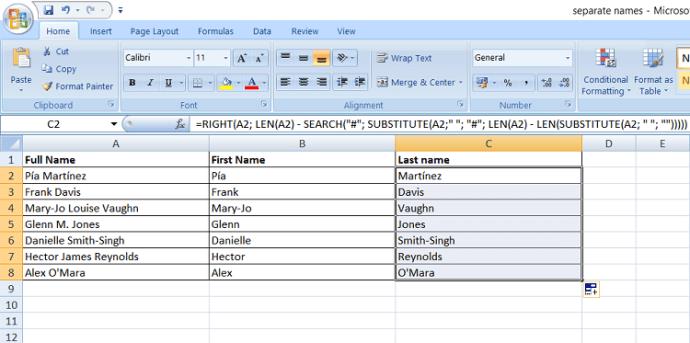
Nazwiska z łącznikiem i nazwiska ze znakami specjalnymi pozostają nienaruszone.
Dlaczego ta formuła jest bardziej złożona niż ta dla imion? Trudniej jest oddzielić drugie imię i inicjały drugiego imienia od nazwisk.
Jeśli chcesz, aby drugie imiona i inicjały były wymienione obok nazwisk, możesz użyć formuły:
=PRAWY(komórka, DŁUG(komórka) – SZUKAJ(””, komórka))
Lub:
=RIGHT(A2,LEN(A2)-SEARCH(" ",A2))
Lub:
=RIGHT(A2;LEN(A2)-SEARCH(" ";A2))
Ale co, jeśli chcesz oddzielić drugie imiona? Jest to mniej powszechne, ale warto wiedzieć.
Oddzielanie drugich imion
Wzór na drugie imię jest następujący:
=MID(komórka, SZUKAJ(” “, komórka) + 1, SZUKAJ(” “, komórka, SZUKAJ(” “, komórka)+1) – SZUKAJ(””, komórka)-1)
W powyższym przykładzie otrzymujesz:
=MID(A2,SEARCH(" ",A2)+1,SEARCH(" ",A2,SEARCH(" ",A2)+1)-SEARCH(" ",A2)-1)
Jeśli Twój program Excel używa średników, formuła wygląda następująco:
=MID(A2;SEARCH(" ";A2)+1;SEARCH(" ";A2;SEARCH(" ";A2)+1)-SEARCH(" ";A2)-1)
Po wprowadzeniu formuły przeciągnij uchwyt wypełniania w dół. Oto kolumna Drugie imię dodana do powyższego przykładu:
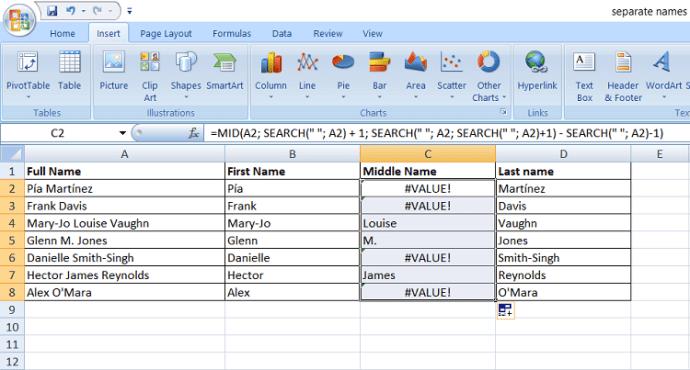
Jeśli pełne imię i nazwisko nie zawiera drugiego imienia ani inicjału, w tej kolumnie otrzymasz wartości zerowe, które mogą być wyświetlane jako #ARG!. Aby uzyskać puste komórki zamiast #ARG!, możesz użyć funkcji JEŻELI.BŁĄD.
Wtedy twoja formuła staje się:
=JEŻELI.BŁĄD(MID(komórka, SZUKAJ(” “, komórka) + 1, SZUKAJ(” “, komórka, SZUKAJ(” “, komórka)+1) – SZUKAJ(””, komórka)-1),””)
Lub:
=IFERROR(MID(A2,SEARCH(" ",A2)+1,SEARCH(" ",A2,SEARCH(" ",A2)+1)-SEARCH(" ",A2)-1),"")
Lub:
=IFERROR(MID(A2;SEARCH(" ";A2)+1;SEARCH(" ";A2;SEARCH(" ";A2)+1)-SEARCH(" ";A2)-1);"")
Jedno podejście do oddzielania wielu drugich imion
Co się stanie, jeśli ktoś z Twojej listy ma wiele drugich imion? Korzystając z powyższej formuły, zostanie pobrane tylko drugie imię.
Aby rozwiązać ten problem, możesz wypróbować inne podejście do oddzielania drugich imion. Jeśli masz utworzone kolumny imienia i nazwiska, możesz je po prostu wyciąć. Wszystko, co zostanie, będzie się liczyć jako drugie imię.
Ta formuła to:
=TRIM(MID(komórka1;DŁUG(komórka2)+1;DŁUG(komórka1)-DŁ(komórka2&komórka3)))
Tutaj komórka 1 odnosi się do wskaźnika komórki w kolumnie Imię i nazwisko, komórka 2 odnosi się do wskaźnika komórki w kolumnie Imię, a komórka 3 odnosi się do wskaźnika komórki w kolumnie Nazwisko. W powyższym przykładzie otrzymujemy:
=TRIM(MID(A2,LEN(B2)+1,LEN(A2)-LEN(B2&D2)))
Lub:
=TRIM(MID(A2;LEN(B2)+1;LEN(A2)-LEN(B2&D2)))
Jeśli skorzystasz z tej formuły, nie będziesz musiał martwić się o wartości zerowe.
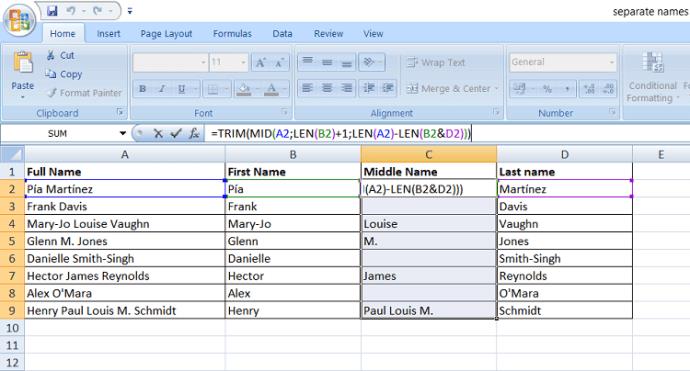
Szybkie podsumowanie
Oto formuły, których możesz użyć do podzielenia imion i nazwisk na części:
Imiona: =LEWO(komórka,ZNAJDŹ(””,komórka,1)-1)
Nazwiska: =PRAWY(komórka, DŁ(komórka) – SZUKAJ(„#”, PODSTAW(komórka”, „, „#”, DŁ(komórka) – DŁ(SUBSTITUTE(komórka, „”, „”)))) )
Drugie imiona: =JEŻELI.BŁĄD(MID(komórka, SZUKAJ(” , komórka) + 1, SZUKAJ(” , komórka, SZUKAJ(” , komórka)+1) – SZUKAJ(” , komórka)-1),” ”)
Alternatywna formuła dla drugich imion: =TRIM(MID(komórka1;DŁ(komórka2)+1;DŁ(komórka1)-DŁ(komórka2&komórka3)))
Oddzielanie imion i nazwisk bez użycia formuł
Jeśli nie masz ochoty wpisywać wielu formuł, które mogą zostać źle wprowadzone, skorzystaj z wbudowanego kreatora konwersji tekstu na kolumny programu Excel.
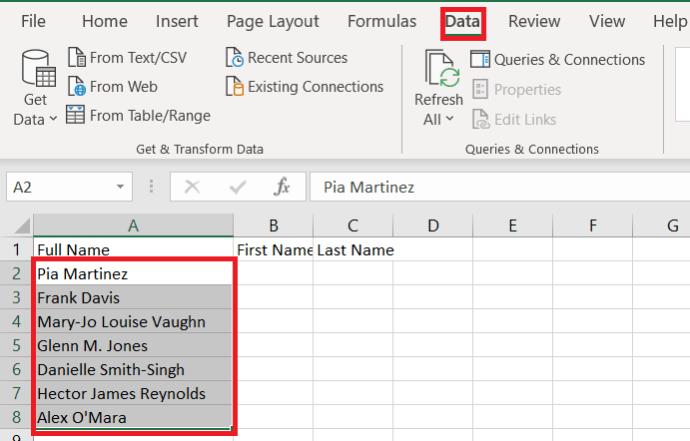

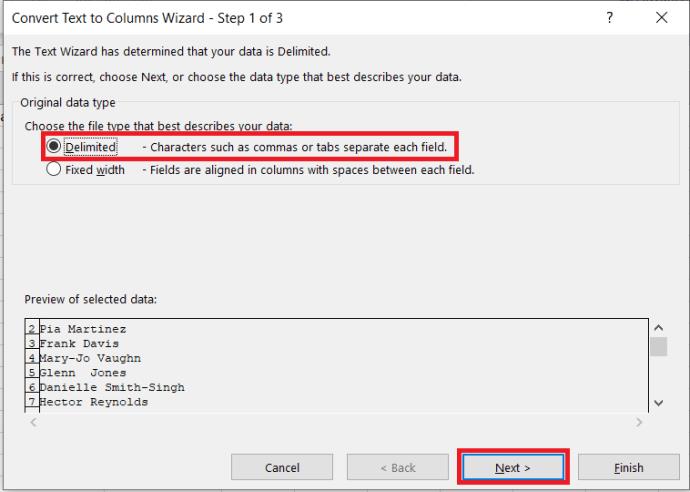 .
.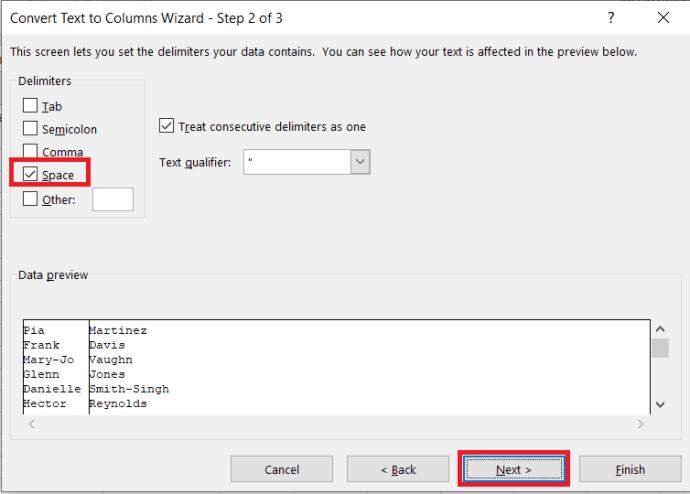
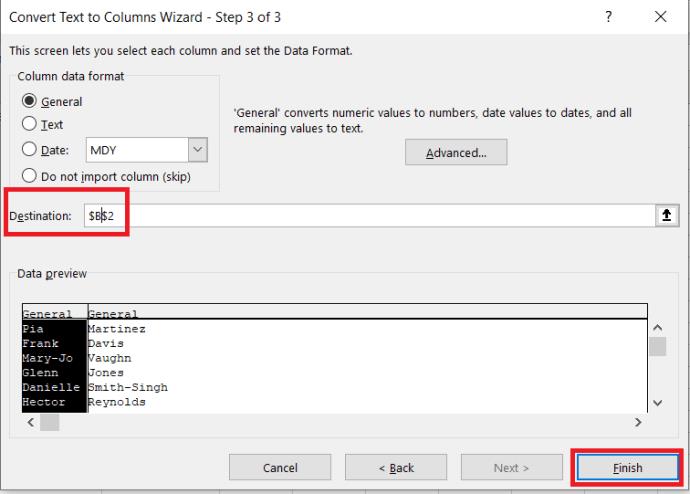 Efekt końcowy powinien wyglądać tak.
Efekt końcowy powinien wyglądać tak.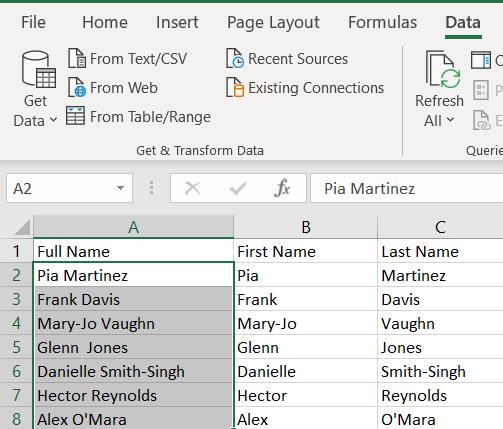
Ostatnie słowo
Istnieje wiele innych sposobów rozwiązania tego problemu w programie Excel. Jeśli żadna z dostępnych opcji nie spełnia Twoich oczekiwań, przeprowadź dalsze badania.
Korzystanie z formuł jest stosunkowo proste i nie zależy od używanej wersji programu Excel. Ale niestety nadal możesz napotkać błędy.
Na przykład, jeśli pełne imię i nazwisko osoby zaczyna się od nazwiska rodowego, zostanie ono podzielone w niewłaściwy sposób. Formuły będą miały również problem z nazwiskami zawierającymi przedrostki lub sufiksy, takie jak le Carré lub van Gogh. Jeśli czyjeś imię kończy się na Jr., zostanie ono wymienione jako nazwisko.
Istnieją jednak modyfikacje, które można dodać, aby rozwiązać te problemy w miarę ich pojawiania się. Praca z formułami zapewnia elastyczność potrzebną do radzenia sobie z tymi złożonościami.
Czym jest VPN, jakie są jego zalety i wady? Omówmy z WebTech360 definicję VPN oraz sposób zastosowania tego modelu i systemu w praktyce.
Zabezpieczenia systemu Windows oferują więcej niż tylko ochronę przed podstawowymi wirusami. Chronią przed phishingiem, blokują ransomware i uniemożliwiają uruchamianie złośliwych aplikacji. Jednak te funkcje nie są łatwe do wykrycia – są ukryte za warstwami menu.
Gdy już się tego nauczysz i sam wypróbujesz, odkryjesz, że szyfrowanie jest niezwykle łatwe w użyciu i niezwykle praktyczne w codziennym życiu.
W poniższym artykule przedstawimy podstawowe operacje odzyskiwania usuniętych danych w systemie Windows 7 za pomocą narzędzia Recuva Portable. Dzięki Recuva Portable możesz zapisać dane na dowolnym wygodnym nośniku USB i korzystać z niego w razie potrzeby. Narzędzie jest kompaktowe, proste i łatwe w obsłudze, a ponadto oferuje następujące funkcje:
CCleaner w ciągu kilku minut przeskanuje Twoje urządzenie w poszukiwaniu duplikatów plików i pozwoli Ci zdecydować, które z nich możesz bezpiecznie usunąć.
Przeniesienie folderu Pobrane z dysku C na inny dysk w systemie Windows 11 pomoże zmniejszyć pojemność dysku C i sprawi, że komputer będzie działał płynniej.
Jest to sposób na wzmocnienie i dostosowanie systemu tak, aby aktualizacje odbywały się według Twojego harmonogramu, a nie harmonogramu firmy Microsoft.
Eksplorator plików systemu Windows oferuje wiele opcji zmieniających sposób wyświetlania plików. Być może nie wiesz, że jedna ważna opcja jest domyślnie wyłączona, mimo że ma kluczowe znaczenie dla bezpieczeństwa systemu.
Przy użyciu odpowiednich narzędzi możesz przeskanować swój system i usunąć programy szpiegujące, reklamowe i inne złośliwe programy, które mogą znajdować się w systemie.
Poniżej znajdziesz listę oprogramowania zalecanego przy instalacji nowego komputera, dzięki czemu będziesz mógł wybrać najpotrzebniejsze i najlepsze aplikacje na swoim komputerze!
Przechowywanie całego systemu operacyjnego na pendrive może być bardzo przydatne, zwłaszcza jeśli nie masz laptopa. Nie myśl jednak, że ta funkcja ogranicza się do dystrybucji Linuksa – czas spróbować sklonować instalację systemu Windows.
Wyłączenie kilku z tych usług może znacznie wydłużyć czas pracy baterii, nie wpływając przy tym na codzienne korzystanie z urządzenia.
Ctrl + Z to niezwykle popularna kombinacja klawiszy w systemie Windows. Ctrl + Z pozwala zasadniczo cofać działania we wszystkich obszarach systemu Windows.
Skrócone adresy URL są wygodne w czyszczeniu długich linków, ale jednocześnie ukrywają prawdziwy adres docelowy. Jeśli chcesz uniknąć złośliwego oprogramowania lub phishingu, klikanie w ten link bezmyślnie nie jest rozsądnym wyborem.
Po długim oczekiwaniu pierwsza duża aktualizacja systemu Windows 11 została oficjalnie udostępniona.













